Reporte de Ganancia > Ganancias por Pedido de Shein
Actualizado el 15 Sep,2025Copiar Link
Visualiza los costos y calcula ganancia de los pedidos de Shein, de esta manera conocer cuáles son pedidos rentables y los que generan pérdidas
NOTA:
- Calcula automáticamente los datos del día anterior cada día. Si quieres ver los datos de hoy, espera hasta el día siguiente
- El reporte de ganancia incluyendo solo los pedidos no de Fulfillment de Plataforma y Enviados o Completados en Shein el día anterior y que han sido liquidados por la plataforma
- El rango de tiempo para la estadística de ganancias de Shein es: pedidos a partir de septiembre de 2025
- Solo utilizando la función de inventario (habilitando reducción de stock o solo enlaza con SKU) se pueden obtener automáticamente los datos de costos de los productos
Finanza >> Reporte de Ganancia >> Shein
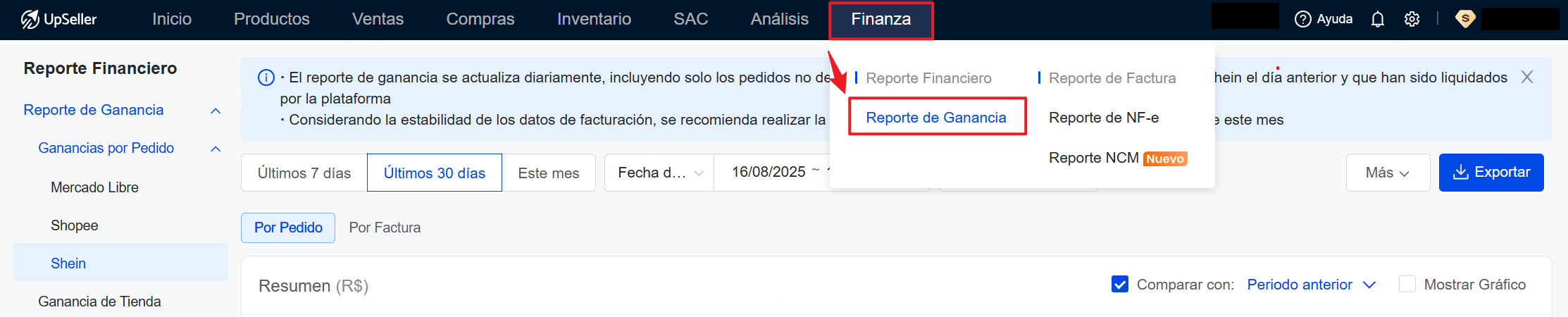
Por Pedido
Nota: Un pedido puede corresponder a varias facturas. Cuando se genera una nueva factura, el sistema coincide con pedido correspondiente para actualizar datos. Por lo tanto, al consultar las ganancias por pedido en diferentes fechas pueden aparecer variaciones
Introducciones: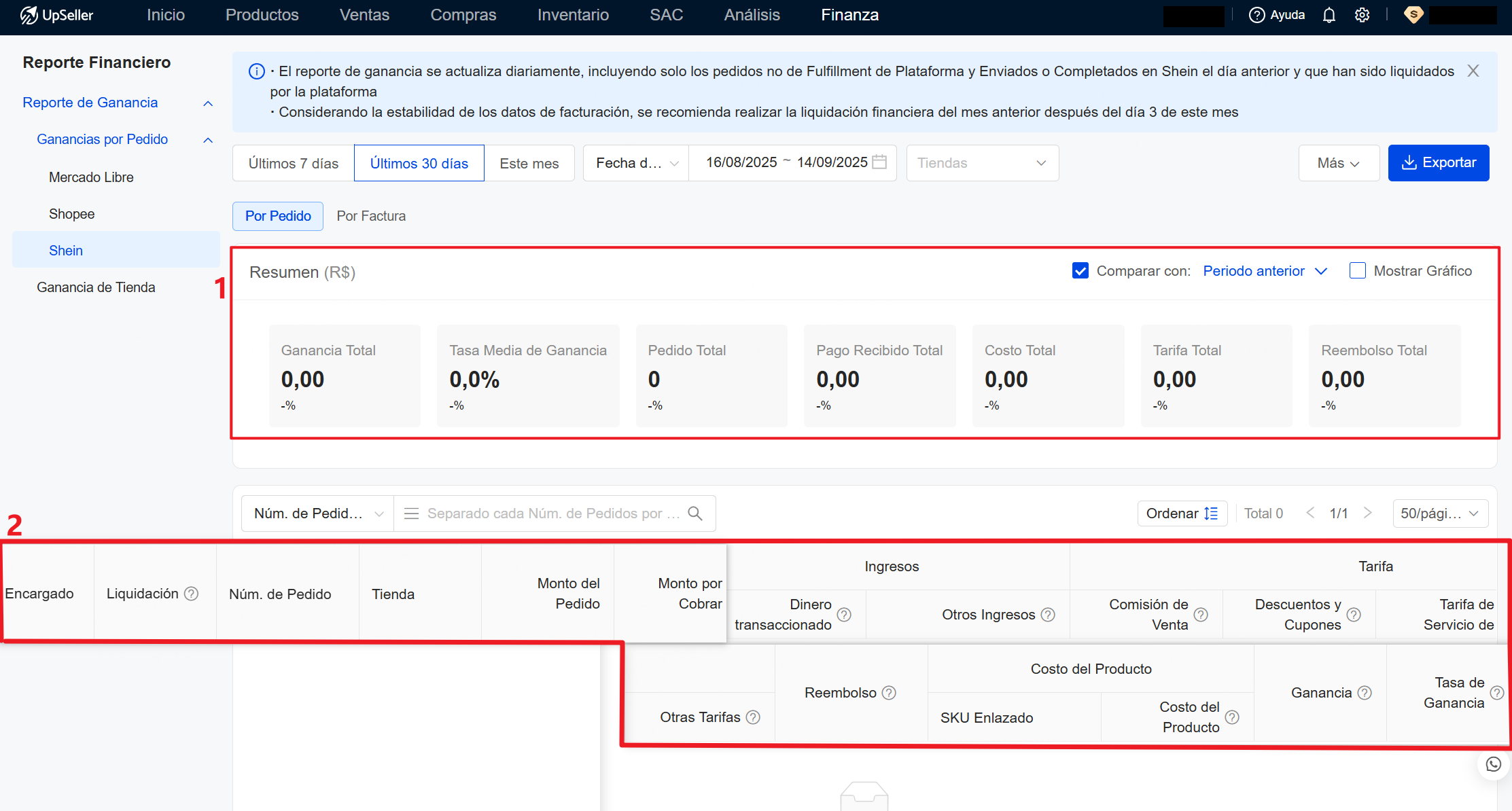
Resumen:
- Ganancia Total: Suma del Pago Recibido Total y Costo Total (valor negativo) dentro del rango de tiempo seleccionado
- Tasa Media de Ganancia: Tasa Media de Ganancia = Ganancia Total / Monto total del Pedido
- Pedido Total: Total de los pedidos correspondientes a todas las facturas, junto con total de los pedidos de operación correspondientes a las facturas no asociadas a pedidos dentro del rango de tiempo seleccionado
- Pago Recibido Total: Resumen de todos los pagos recibidos (Monto por Cobrar)
- Costo Total: El costo de los productos del almacén. Se muestra el dato después de habilitar la reducción de stock
- Tarifa Total: Suma total de comisiones de venta, descuentos y cupones, tarifas de servicio de cumplimiento y otras tarifas dentro del rango de tiempo seleccionado
- Reembolso Total: Resumen de los reembolsos de clientes
Encargado: Fecha en que un comprador realizó el pedido.
Liquidación: Shein toma la fecha de liquidación. Para un pedido con varias facturas, se registrará la fecha de la última liquidación completada
Monto del Pedido: Monto pagado por el comprador
Monto por Cobrar: El monto total de todas las facturas de este pedido. Pago Recibido (Monto por Cobrar) = Ingreso del Pedido + Tarifa de Plataforma + Reembolso
Ingresos
- Dinero transaccionado: Monto de venta de productos de pedido (Semi Manage darán prioridad al precio de costo, cuando el precio de costo sea cero, se aplicará el precio de venta del producto. Auto-Operado darán prioridad al precio de venta de la publicación, cuando el precio de venta sea cero, se aplicará el precio de costo)
- Otros Ingresos: Otros ingresos generados por pedidos, como reembolsos, compensaciones, recompensas, etc.
- Comisión de Venta: Comisión deducida por plataforma por venta de productos
- Descuentos y Cupones: Tarifas por promociones de descuento y cupones
- Tarifa de Servicio de Envío: Tarifa de servicio de envío de pedido
- Otras Tarifas: Otras tarifas incurridas por el pedido, como deducciones y tarifas de procesamiento
Reembolso al comprador: Cuando se devuelve un pedido, el monto de factura de reembolso al comprador (incluidos comisiones devueltas, descuentos. etc.)
Costo del Producto (Se muestra el dato después de habilitar la función de inventario)
SKU Enlazado: Muestra sku de producto de almacén enlazados con las publicación del pedido
Costo del Producto:
Pedido Self Fulfillment: Según Configuraciones de Ganancia - Selección de Valor de Costo de Producto, obtiene el costo de producto, conoce más >> https://help.upseller.com/es/doc-article/1992 ;
Pedido Fulfillment de Plataforma: Según el costo de compra del producto. Si el pedido está sin enlazar, el costo de publicación puede ser importado por Importar Costo
Ganancia: Ganancia = Pago Recibido + Costo del Producto
Tasa de Ganancia= Ganancia/ Monto del Pedido
Sigue los pasos para analizar tus ganancias por pedido
1. Permite filtrar por tiempo, plataformas, tiendas y tipos de pedidos, que sea Self Fulfillment o Fulfillment de Plataforma
2. Permite ordenar por campos mostrados
3. Permite recalcular costo de producto, haciendo clic en Más, >> https://help.upseller.com/es/doc-article/1992
Permite importar costo de producto, haciendo clic en Más, >> https://help.upseller.com/es/doc-article/2223
4. Permite hacer comparación con los datos de periodo anterior o los de año anterior, mostrando gráfico
5. Permite exportar
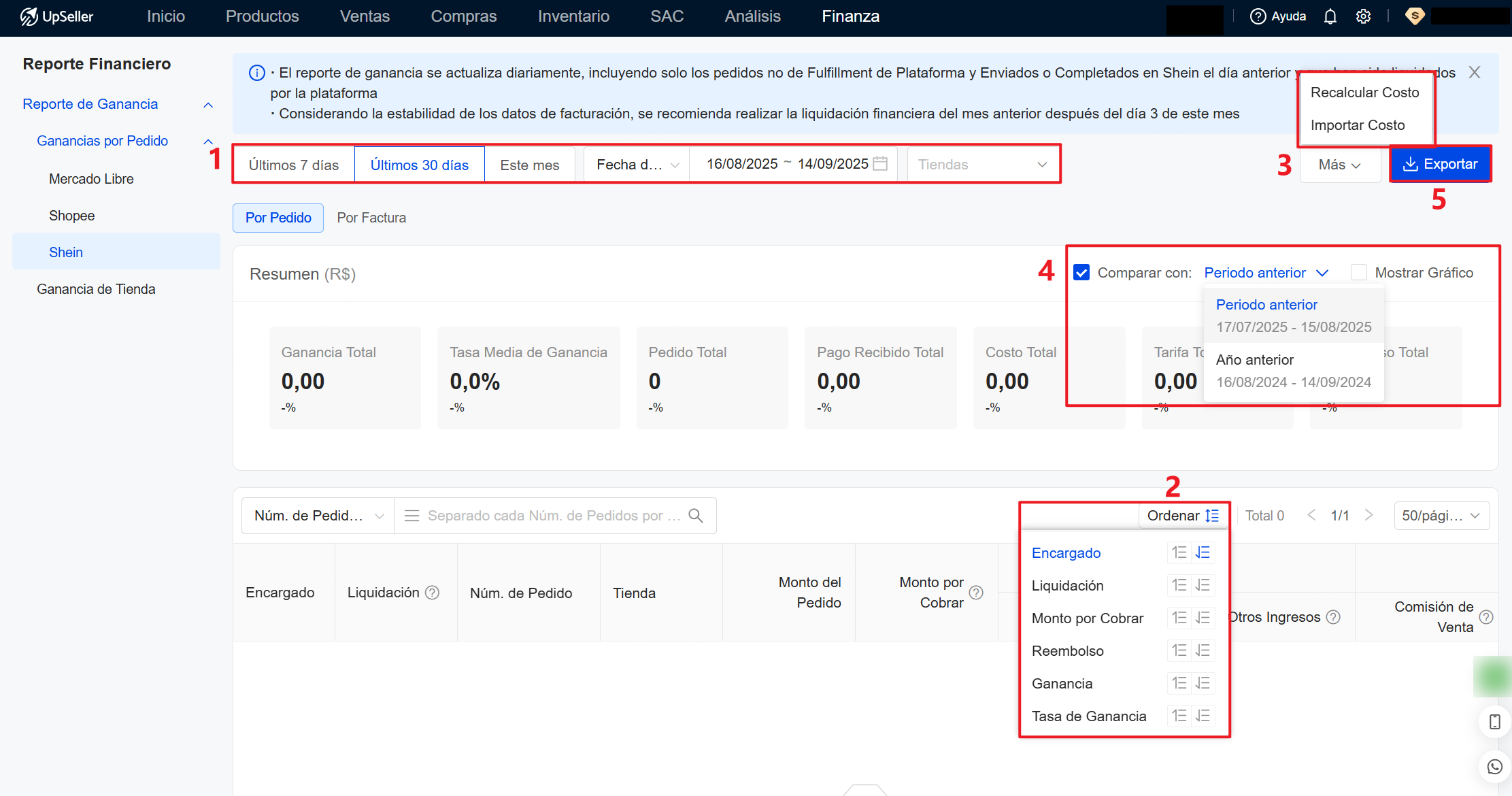
Por Factura
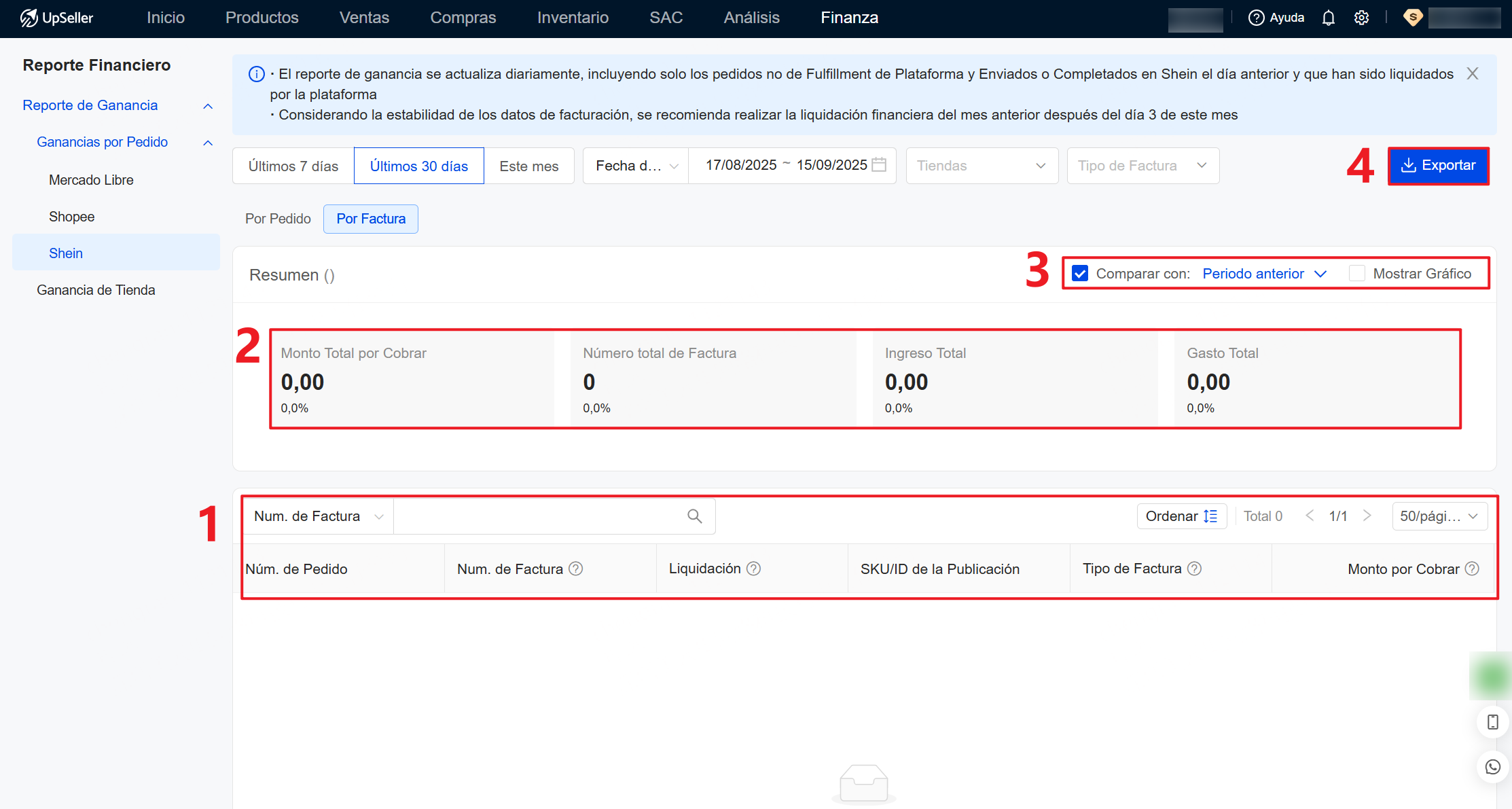
Cabecera:
Num. de Factura: Solo muestra Factura liquidada. Haz clic en el número de factura para ver detalles
Nota: Para facturas de tipos como deducción EPR, deducción de tarifa de almacenamiento, deducción por anomalía de incentivos, deducción al vendedor y tarifa de servicio, al no estar vinculadas al número de pedido, UpSeller rellenará automáticamente otro núm. de operación como número de factura. Al mismo tiempo, los datos relacionados con pedidos (número de pedido, monto del pedido, costo del producto, etc.) se mostrarán en blanco, el valor de ganancia será negativo y este tipo de facturas no participará en el cálculo de tasa de ganancia
Liquidación: Fecha de liquidación de plataforma Shein
SKU/ID de la Publicación: Mostrar SKU/ID de la Publicación, y cantidad de producto en la factura
Tipo de Factura: Tipo específico correspondiente a la Factura
Monto por Cobrar: Monto por Cobrar de la Factura
Resumen:
Monto Total por Cobrar: Suma total de monto por cobrar de todas las facturas correspondientes al pedido
Nota: Debido a que no se contabiliza los Pedidos de Fulfillment de Plataforma, los valores pueden no coincidir con los del Centro de Vendedores de Shein. Esto es una situación normal
Número total de Factura: Número total de facturas incluidas en las estadísticas
Ingreso Total: Calcula el monto total de todas las facturas correspondientes al tipo de ingreso del pedido
Gasto Total: Calcula el monto total de todas las facturas correspondientes al tipo de gasto del pedido
3. Permite hacer comparación con los datos de periodo anterior o los de año anterior, mostrando gráfico
4. Permite exportar
Volver al inicio